iTunesを使わないでiPhoneに音楽を転送できる方法
iPhoneに曲を転送する時にiTunesを使わないのは可能ですか?このガイドは、iTunesを利用せずにiPhoneに音楽を入れる方法をご紹介します。
目次隠す
iPhoneに音楽を転送する時、iTunesを使うのは普通です。
しかし、iTunesが使いづらいので、必要な曲を転送できなかったり、iPhoneに既存の曲を誤って消してしまったり、転送がうまくできない状況は多いです。
また、USBケーブルで接続できない、iTunes側でエラーが発生した、などの原因でiTunesでiPhoneに音楽を入れないこともよく発生します。
それでは、iTunesを使わないでiPhoneに音楽を転送できる方法はありますか?今回の記事はiTunesを使わずにiPhoneに音楽の取り込み方法を詳しく紹介しますので、参考にしてください。
Part 1:iPhoneに音楽を取り込みたい場合の2つの方法
パソコンの音楽をiPhoneに転送したい場合に、2つの方法がありますから、ここで、まず、iPhoneに音楽の取り込み方法をご紹介します。
方法1、iTunes同期でiPhoneに音楽を転送
iTunes経由でパソコンからiPhoneに音楽を転送するには、「パソコンからiTunesに曲を追加」と「iTunes同期でiPhoneに音楽を転送」という2つの手順があります。
パソコンからiTunesに曲を追加
パソコンでiTunesを起動し、メニューバーで「ファイル」から「ファイルをライブラリに追加」をクリックして追加します。
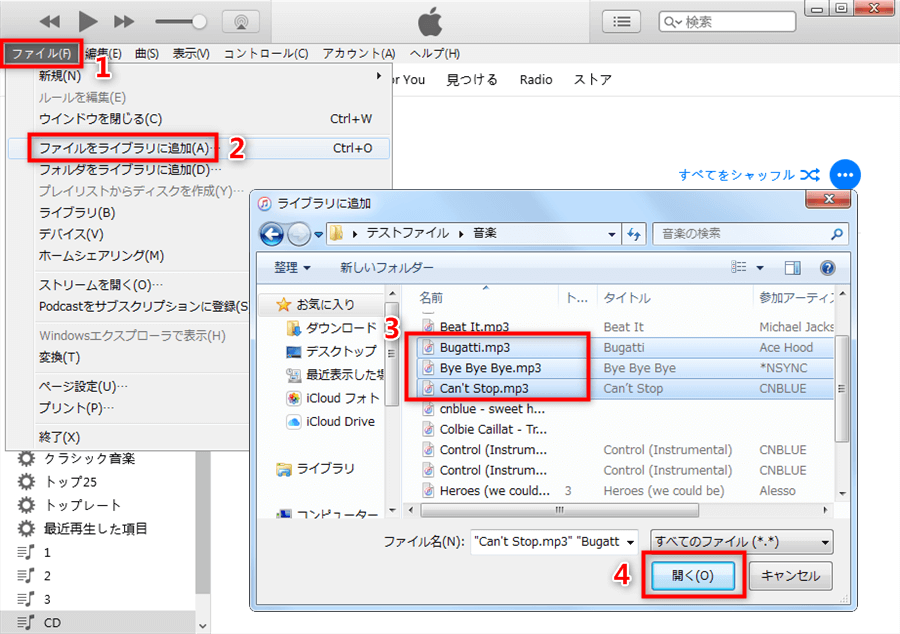
パソコンからiTunesに音楽を入れる
iTunes同期でiPhoneに音楽を転送
iPhoneをPCに接続 >![]() をクリック > 「ミュージック」を選択 > 「ミュージックを同期」にチェックを入れて「適用」をクリックします。
をクリック > 「ミュージック」を選択 > 「ミュージックを同期」にチェックを入れて「適用」をクリックします。
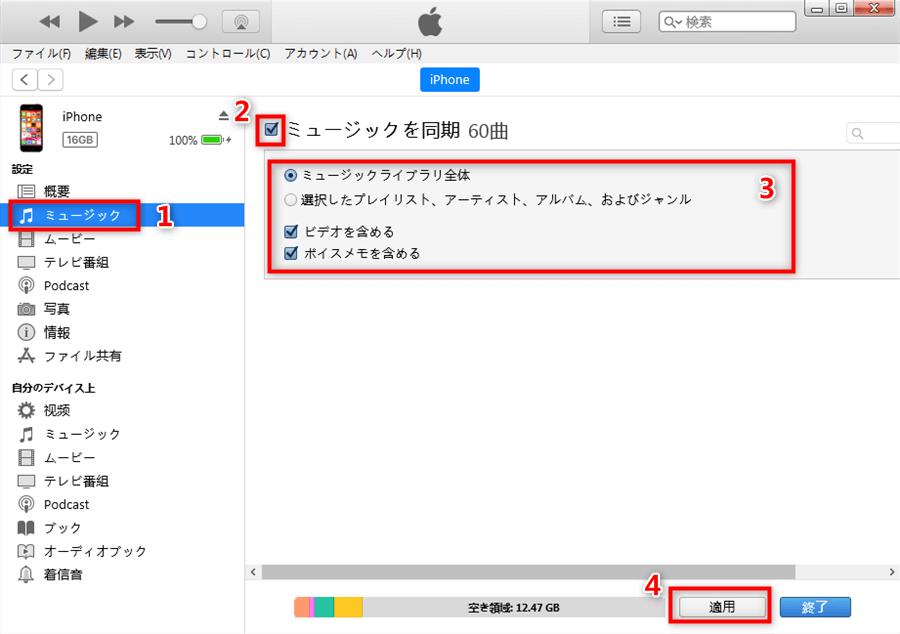
音楽をiTunesからiPhoneに同期
方法2、iTunes以外の専用ツールを利用
iTunesで音楽を同期できますが、操作が複雑で、できない状況もよく発生しますので、iTunesではなく、その代わりになるソフトを利用してパソコンからiPhoneに音楽を取り込むことはもう1つの方法です。
そのため、今回の記事はiTunes以外にオススメツールを詳しく紹介します。
Part 2:iTunesでiPhoneに音楽を同期できない原因
iTunes経由でiPhoneに音楽を転送できない原因は、主に次の5つの原因が考えられます。
- USBケーブルの問題で接続できない
- iPhoneやiTunesのOSバージョンが古すぎ
- iPhoneやiTunesに不具合が発生した
- iCloudミュージックライブラリが有効にしている
- iPhoneストレージの容量が足りない
また、iTunes同期を利用する場合に、他のiTunesライブラリから同期したことがあれば、それらのデータが削除されますので、ご注意ください。
Part 3:【iTunesを使わない】iPhoneに音楽を取り込み方法
iOSデバイス向け専用のデータ転送ソフトを利用したら、iTunesを使わないでiPhoneに音楽を取り込むこともできますから、ここでは、iTunesより使い勝手なiPhone転送ツール – AnyTransをおすすめします。
3.1、iOSデバイス向け専用のデータ転送ソフト- AnyTransとは
AnyTransはiPhone向けのデータ転送専用ソフトです。このソフトはVectorプロレジ大賞 – パーソナル部門賞を受賞し、多くのiPhoneユーザーに愛用されています。iTunesと比べると、このソフトは以下のメリットがあります:
- 直感的に分かりやすいUIなので、初心者も簡単に利用できる
- 必要な音楽だけをiPhoneに転送し、iPhone全体をPCと同期する必要はない
- iPhoneに既存の音楽を上書きしない
- パソコンの任意の場所から音楽をiPhoneに転送でき、曲をiTunesライブラリに追加する必要はない
- 高速な転送速度(例:1分間で100曲くらいをPCからiPhoneに転送できる)
このツールを使えば、iTunesを使わないでiPhoneに音楽を転送することができます。そして、AnyTransは有料ソフトですが、無料体験版もありますので、まず、無料体験版をダウンロードして対応する機能を利用してみましょう!
AnyTransは長い間安全で動作も安定しているソフトとして知られています。ウイルス、広告、スパイウェア、マルウェアは一切含まれていません。
3.2、【iTunesを使わない】AnyTransでiPhoneに音楽を取り込む方法
Step 1.AnyTransをパソコンにダウンロードしてインストールします。
Step 2.AnyTransを立ち上げ > USBケーブルでiPhoneをパソコンに接続 > 画面中の「+」をクリックします。

データをデバイスに追加
Step 4.iPhoneに転送したい曲をパソコンから選択し、「開く」をクリックします。
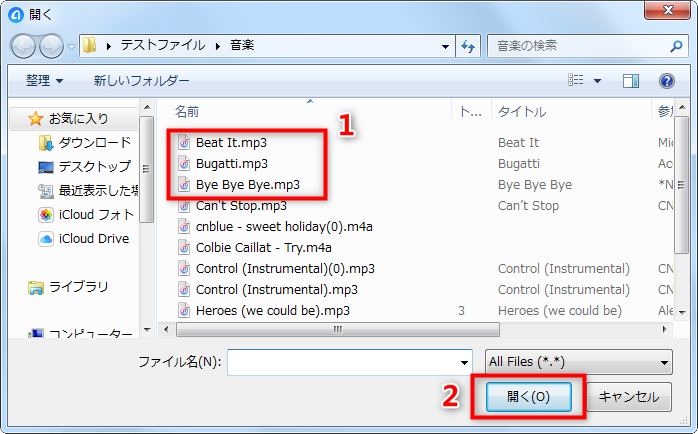
入れたい曲を選択
Step 5.受信先のアプリを選択します。ここで、標準アプリの「音楽」を選択します。
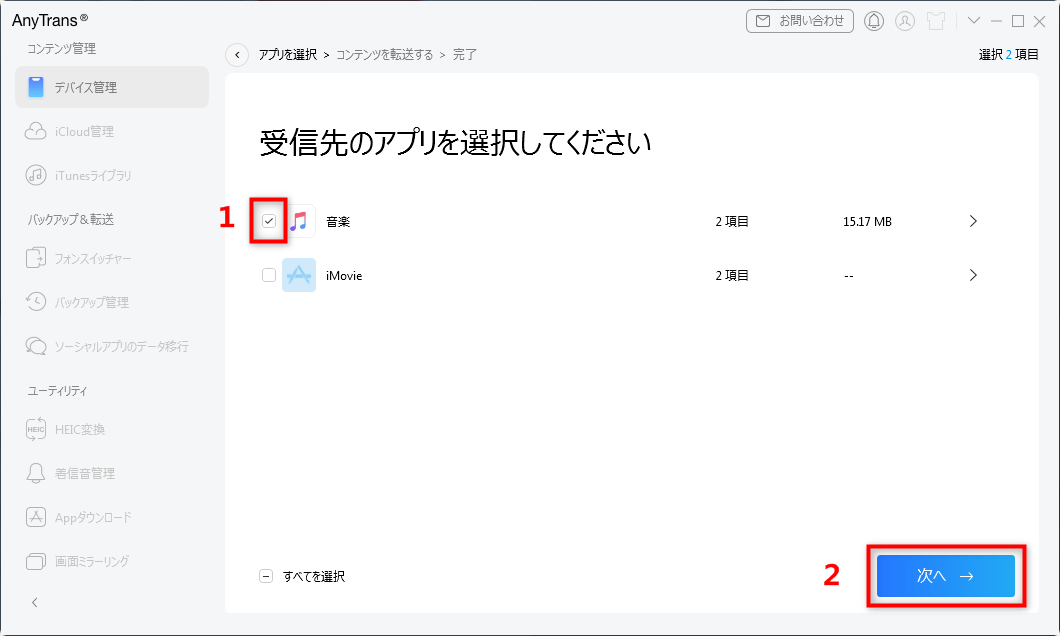
曲をアイフォンに移す
しばらくたったら、パソコンの音楽がiPhoneに転送されました。
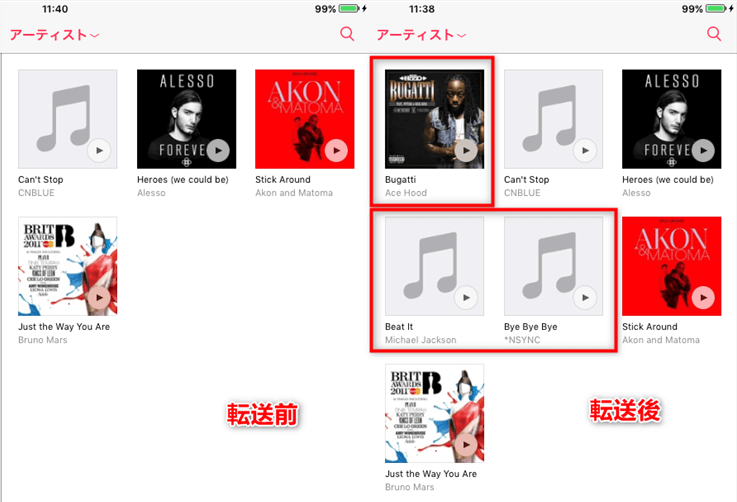
パソコンの音楽がiPhone/iPadに転送
- この方法は、iPad/iPodの場合も利用できます。
- AnyTransを使うと、逆にiPhoneから音楽をパソコンに転送することもできます。
- AnyTransは無料試用ができ、しかも購入後60日間返金保証が付いていますので、安心してご利用ください。
お見逃しなく:iTunesを使わないでパソコンからiPhoneへ写真を転送する方法>
3.3、AnyTransでできること
AnyTransでデータの転送機能が搭載されている以外、他の役立つ機能も備えています。
バックアップ管理 – 3つのバックアップ方式を提供して、バックアップデータを自由に閲覧・抽出・復元することもできる
ソーシャルアプリのデータ移行 – 機種変更時のトーク履歴の移行も、トーク紛失時の復元が支持している
動画・音声ダウンロード – 1000以上のオンラインサイトから音楽や動画を直接iPhone/iPad/iPodにダウンロードすることができて、無料機能である
最後に
以上はiTunesを使わないでiPhoneに音楽を転送する方法です。今すぐAnyTransをダウンロードして、音楽をiPhoneに転送しましょう。また、AnyTransは機種変更する時にiPhoneからiPhoneへ音楽を直接に転送する機能も提供しています。この記事を気に入っていただけたら、TwitterやFacebookでシェアをお願いします。


